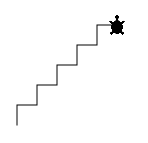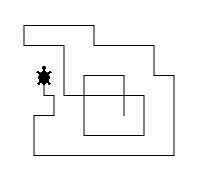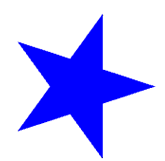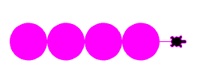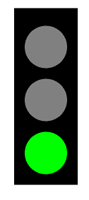| HomeTurtlegrafikGPanelRobotikGameGrid WebTigerPython |
| Python - Online |
13. TASTATUREVENTS
![]()
DU LERNST HIER... |
wie du den Programmablauf durch Drücken von Tastaturtasten beeinflussen kannst. Ähnlich wie bei den Mausevents, definierst du in einer Callbackfunktion, was beim Drücken einer Tastaturtaste geschehen soll. Die Callbackfunktion wird nicht vom Programm, sondern beim Drücken einer Taste automatisch vom System aufgerufen. |
MUSTERBEISPIELE |
Beispiel 1: Beim Drücken einer beliebigen Taste zeichnet die Turtle einen Tritt.
Programm:
|
Programm: from gturtle import * def onKeyPressed(key): if key == "ArrowLeft": setHeading(-90) elif key == "ArrowRight": setHeading(90) elif key == "ArrowUp": setHeading(0) elif key == "ArrowDown": setHeading(180) forward(10) makeTurtle(keyPressed = onKeyPressed) speed(-1) addStatusBar(20) setStatusText("Use cursor keys to move me!") |
MERKE DIR... |
| Die Callbackfunktion onKeyPressed(key) wird nicht von deinem Programm, sondern vom System aufgerufen, wenn du eine Taste gedrückt hast. Die Bezeichnung der Tasten, insbesondere der Spezialtasten kannst du mit print(key) im Ausgabenfester anzeigen. Die Callbackfunktion wird als Parameter von makeTurtle() registriert. |
ZUM SELBST LÖSEN |
|
![]()